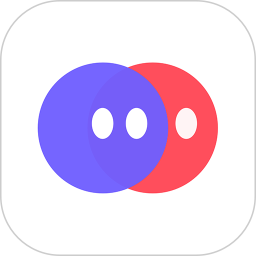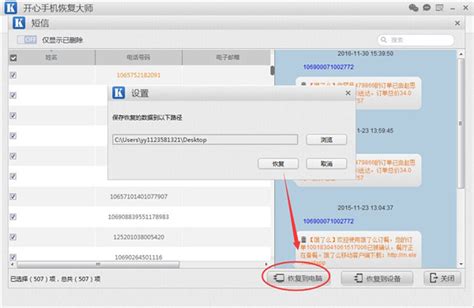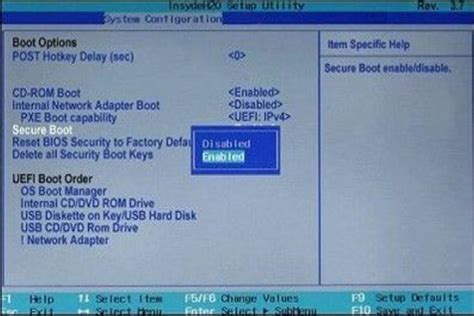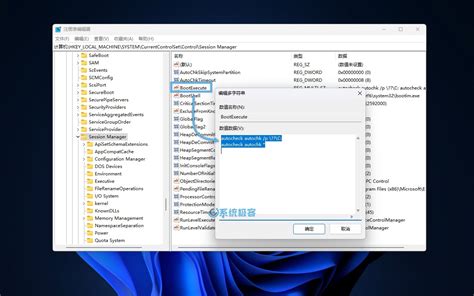随着电脑使用时间的增长,系统出现各种问题的情况时有发生。此时很多用户选择通过开机启动U盘重装系统来解决问题。但是有些用户在制作好启动U盘后,重启电脑准备重装系统时却发现没有任何反应,无法进入U盘启动界面,这无疑让人感到十分困扰。本文将从多方面分析“开机启动U盘重装系统没反应”的常见原因,并提供一些实用的解决方案,帮助广大中国地区的用户顺利实现系统重装。

首先用户需要确认启动U盘是否制作正确。很多用户会将系统镜像写入U盘后,直接插入电脑启动,但如果启动U盘制作有误或缺少必要的启动文件,电脑自然无法识别。常用的制作工具如“UltraISO”、“Rufus”以及国内流行的“老毛桃一键U盘制作工具”或“WinPE”等,建议用户使用这些稳定且广泛验证的软件进行制作。同时制作时要确保使用的系统镜像文件(如Windows ISO文件)完整无损,避免因为镜像损坏导致启动失败。
其次在硬件设置方面,BIOS(或UEFI)启动顺序配置错误也是导致电脑开机不能从U盘启动的主要原因。部分用户不知道如何进入BIOS,或不熟悉启动项的设置,可能导致系统优先读取硬盘而非U盘。建议开机时根据主板品牌不同,按不同的快捷键(如Dell电脑的F12,联想的F2或Novo按钮,华硕的Del键等)进入BIOS设置。进入后找到启动项(Boot)设置,确保将USB设备放在启动顺序的最优先位置。另外某些新款电脑采用UEFI+安全启动(Secure Boot)模式,默认情况下会限制非官方认证启动设备。需要关闭安全启动选项,或切换为传统Legacy启动模式,才能正常从U盘启动。
第三U盘本身的质量和接口也是影响启动的重要因素。部分品牌较差或老旧U盘,在制作启动盘时可能存在兼容性问题。同时用户在制作启动U盘时,如果使用的是USB3.0接口,有时主板未加载相应驱动,也会导致无法识别启动盘。建议尝试将U盘插入USB2.0接口,通常USB2.0接口兼容性更好。还可以换用品牌质量好的U盘,确保制作和启动的稳定。
第四不同电脑硬件环境差异也可能引发问题。例如部分电脑对某些启动盘格式(如GPT和MBR)支持不一致。对老旧机器来说优先支持MBR启动方式,而新机器多数支持UEFI和GPT格式启动。所以制作启动U盘时,需要选择合适的分区类型和引导模式,以匹配电脑硬件环境。在制作工具中,通常可以选择“MBR+BIOS”或“GPT+UEFI”两种模式,根据自身电脑实际情况进行选择。
最后如以上尝试均无效,建议用户排查电脑硬件是否存在故障,如主板USB接口异常、内存条故障等,这些也可能影响开机启动U盘的响应。同时尝试使用其他电脑制作启动盘,或使用其他制作工具重新制作镜像,排除制作过程中的问题。
总结来说“开机启动U盘重装系统没反应”多因启动U盘制作不当、BIOS启动顺序设置错误、安全启动限制及U盘兼容性等问题引起。用户需要仔细检查制作步骤,调整BIOS设置,选择合适接口与启动模式,方能顺利从U盘启动进行系统重装。希望上述内容能够帮助广大用户有效解决启动U盘无反应的问题,确保系统重装顺利完成,恢复电脑的稳定与高效运行。